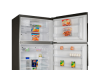Подробно: ремонт на hp laserjet 1020 направи си сам от истински магьосник за сайта my.housecope.com.
Разглобяването на тези принтери започва с отвиване на винтовете на гърба на принтера.
След това се отстраняват страничните капаци 1, които се закрепват с ключалки отдолу и отгоре. Закачаме капака отзад, след това освобождаваме долния и горния ключалки с плоска отвертка и премахваме страничния капак със странично и напред движение.
След като влезете в lj 1022, можете да премахнете горната лента, като я плъзнете наляво.
След това изваждаме тавата 2, след тавата премахваме предния капак 3, като вдигаме ключалките отпред.
След това развиваме 1-2 винта на горния капак, щракваме щипката и сваляме капака заедно със задната метална стена.
За да премахнете печката, трябва да развиете 4-те винта, закрепващи печката отгоре, и да разкачите проводниците.
След разглобяването пристъпваме към ремонта на принтера.
Подробно сервизно ръководство за принтери HP LaserJet 1010,1012,1015,1020 ще ви помогне при поддръжката, ремонта и правилната работа на принтера. Подробно са описани детайли и възли на принтера, техните характеристики и принцип на работа. Предоставя примери за почистване и смазване на възли HP LaserJet 1010,1012,1015,1020. Целият процес на работа по поддръжката и ремонта на принтера е показан под формата на снимки или диаграми.
Ясно е показана диаграма на взаимодействието на принтерните възли.
Разглобяването и сглобяването на принтера HP LaserJet 1010,1012,1015,1020 е разгледано подробно, всичко това е показано ясно под формата на снимки.
На първо място, сервизното ръководство ще бъде полезно за служителите на сервизните центрове за поддръжка на компютърно оборудване, както и за обикновените потребители, използващи тези модели принтери.
Ако се интересувате от зареждане с гориво на принтера HP LaserJet 1010,1012,1015,1020, тогава тук можете да научите повече.
| Видео (щракнете за възпроизвеждане). |
Като допълнение към този материал ви предлагаме да гледате видеоклип за презареждане на касетата HP Q2612, която се използва в принтери на HP 1010,1012,1015,1020.
Можете да изтеглите Сервизно ръководство за принтер HP LaserJet 1010,1012,1015,1020 тук.
Тайната на майстора споделя своя успешен опит в ремонта на лазерен принтер HP LaserJet 1010. Ръководството е подходящо за принтери HP LJ от серия 1000 - 1200. Историята е проста, закупеният употребяван принтер (за 1000 рубли) работи една година и беше глупаво повреден от лист с кламер, той се замърси и започна да шумоли - счупи термофилма. Повредата на термичния филм лесно се потвърждава чрез инсталиране на резервна касета. Свързването със сервизния център означаваше плащане за ремонт поне на цена, сравнима с закупуването на нов принтер. Също така стимулирах търсенето на термофолио за принтера, продавачите предложиха да закупят термофолио на нереалистична цена до 1500 рубли (червената му цена
100 рубли), плюс триковете на продавачите при липса на термична грес в ремонтния комплект и продажбата на този компонент за ремонт, също с порядък надценени.
Термофолиото беше търсено в рамките на един месец и беше закупено за 300 рубли (2013 г.) в комплект с термопаста. Ремонтът изисква прост инструмент:
Схемата за ремонт се извършва стъпка по стъпка в следния ред.
Стъпка: 1 Проверете целостта на филма и наличието на термична грес. Издърпайте касетата от принтера. Изключете захранващия кабел.
Стъпка 1. Изключете захранващия кабел
Стъпка 1. Извадете касетата от принтера
Стъпка: 2 Капакът за достъп до касетата се държи на място от прът. Стъблото трябва да се отдели от капака чрез натискане на вътрешния ръб на пластмасовия нит. Дръжте нита, докато отделяте.
Стъпка: 3 Завъртете принтера към себе си със задния капак и с помощта на отвертка Phillips отстранете трите винта от металния капак, два винта отляво и един винт отдясно. Вижте снимката.
Стъпка 3. Развийте винта отляво
Стъпка 3. Развийте винтовете отдясно
Стъпка: 4 Отстранете страните на принтера. Стековете се държат на място от пластмасови скоби, които са разположени отгоре, отдолу и отзад. Капакът без копчета държи най-здраво. Тайните ключалки са показани на снимката.
Стъпка 4.Резета за стена с копчета
Стъпка 4. Стенни ключалки без бутони
Стъпка: 5 Повдигнете вратата за достъп до касетата и свалете двата винта на машината. Свалете капака.
Стъпка: 6 Използвайте плоска отвертка, за да издърпате долния десен ръб на металния заден капак и да го премахнете.
Стъпка 6. Отстранете капака с отвертка
Стъпка: 7 Отстрани на захранващия конектор е захранващата платка. В горната част на платката има четири различни конектора, изключете ги. Конекторът с бели дебели проводници ще бъде изключен само след натискане на ключалката, вижте снимката. Също така е необходимо да изключите червения проводник на задния панел. Просто го дръпнете нагоре. Спомнете си как е закрепен, компресиран от пружина. Извадете жиците от щипките на органайзера.
Стъпка 7: конектори на захранващата платка
Стъпка 7. Заключване за четвъртия конектор
Стъпка 7. Закрепване на червения проводник
Стъпка 7. Съединител с червен проводник
Стъпка 7. Проводниците са безплатни
Стъпка: 8 И така стигнахме до печката. Печката е закрепена с три винта. Вижте снимката. Развиваме винтовете. Дръжте винтовете, докато ги разхлабвате.
Стъпка 8. Първият винт, който фиксира печката
Стъпка 8. Вторият винт, закрепващ печката
Стъпка 8. Третият винт за фиксиране на печката
Стъпка: 9 Вземете десния ръб на печката и го издърпайте.
Стъпка: 10 Развийте двата винта, закрепващи горния капак на печката. Свалете капака, като го издърпате настрани.
Стъпка 10. Първи винт на капака
Стъпка 10. Втори винт на капака
Стъпка 10. Капакът на фюзера се отстранява
Стъпка: 11 Сега виждаме разрушаването на термичния филм. Запомнете позицията на дъските с щифтове и лостове! Отстрани на печката има пружини, откачаме пружините отдолу с клещи с дълги носове. Отстраняваме метални ленти и пластмасови лостове за натиск от всяка страна. Не ги смесвайте при сглобяване!
Стъпка 11. Пружина, закрепваща лоста
Стъпка 11. Отстранявайте всяка пружина
Стъпка: 12 Освобождаваме белите проводници от щипките и премахваме барабана с термичен филм. Просто се покачва.
Стъпка 12. Отстранете термичния барабан
Стъпка 12. Термичният барабан се отстранява
Стъпка: 13 Отстраняваме със собствените си ръце пластмасовия накрайник от страната, където тънките жици излизат от барабана. Капачката се държи от ключалките.
Стъпка: 14 Отстранете повредения термофилм и избършете металната повърхност и термодвойката с влажна кърпа от стара мазнина и мръсотия.
Стъпка 14. Отстранете термичния филм
Стъпка: 15 Нанесете нова термопаста върху повърхността на печката. Внимателно монтирайте термофолиото. Краят на цилиндъра трябва да бъде фиксиран към противоположния пластмасов накрайник. също така внимателно инсталирайте правилния накрайник. Полезно е да премахнете изтекла термопаста.
Стъпка 15. Нанесете термопаста
Стъпка 15. Поставяне на термофолиото
Стъпка 15. Отстранете излишната термопаста
Стъпка: 16 Сглобяване на печката в обратен ред. Правилното положение на дъските на снимката.
Стъпка 16. Капакът е инсталиран
Стъпка: 17 Поставяме печката на място и я закрепваме с три винта. Запълваме и свързваме всички проводници към конекторите. Монтирайте правилно червения проводник.
Стъпка: 18 Монтирайте задния и горния капак. По време на монтажа вдигаме пластмасовите знамена на печката. така че да паснат в съответните жлебове на капака.
Стъпка 19. Отпечатайте тестова страница
Стъпка: 19 След сглобяването на принтера проверяваме липсата на ненужни части. Свързваме захранващия кабел. Включваме принтера. Първо даваме командата за подаване без хартия и след това отпечатваме тестова страница, като задържаме зеления бутон малко по-дълго. На първите няколко страници може да се появят следи от мазнина около ръбовете. Работата се вършеше небързано в продължение на час. Спестените при такава работа пари ще съответстват на заплата от повече от 100 000 рубли на месец.
Поправете такива повреди сами!
Самият аз смених десетки термофилми за hp-свидетелствам-правилно е написано.
И как да измамя лазерен принтер xerox 3140 имам проблем купих му касета свърши ми мастилото и започнах да наливам нова пудра и после пише че уж няма касета и червения диод спря да печата и това е / Как да не му кажеш да изневерява?
Статията описва метода за разглобяване на принтери "HP LaserJet 1018/102", някои характеристики на превантивната поддръжка на устройства, подмяна на възли и части.
Внимание. Авторът не носи отговорност за възможни негативни последици при извършване на ремонт или извършване на дейности по поддръжката, така че ако не сте сигурни в способностите си, свържете се със специалистите.
Обща информация и необходими инструменти
Лазерните принтери “HP LaserJet 1018/1020” са предназначени за дома и малкия офис. Принтерите могат да отпечатват с максимална скорост от 12 (14) копия в минута в монохромен режим при 600 dpi x 600 dpi и 2400 dpi x 600 dpi, когато използват технологията за подобряване на резолюцията на HP (REt).
USB 2.0 интерфейс се използва за свързване към компютър. Принтерът използва касета Q2612A. Декларираният от производителя капацитет на касета е 2000 страници А4 при 5% покритие. Контролният панел на принтера има две лампички - Внимание и Готово. Принтерите се управляват от компютър, в устройствата няма хардуерни бутони, с изключение на ключа за включване.
Описание, превантивна поддръжка и подмяна на модули ще бъдат разгледани на примера на модела “HP LJ 1020”, на принтера “HP LJ 1018” работата се извършва по същия начин.
Работата по поддръжката включва почистване на компонентите на принтера от прах и тонер и, ако е необходимо, подмяна на смазката върху компонентите на устройството и термичната смазка под термичния филм в блока за топене. Необходимата степен на разглобяване на апарата се определя от набора от извършени операции. Ако няма замърсяване и уредът функционира нормално, не трябва да се разглобява.
Ремонтните дейности започват с почистване на устройството от замърсяване (ако е необходимо), външна проверка на елементи и възли, проверка за контакт в съединителите и проверка на работата на сензорите на устройството.
За извършване на демонтаж, ремонт и поддръжка са необходими следните инструменти:
1. Плоска отвертка - 2 бр. (широчина на острието 3 и 5 мм).
6. Четка - 2 бр. (меки и твърди).
7. Прахосмукачка за тонер (ако е необходимо да почистите компонентите на устройството от тонер и прах)
Може да имате нужда и от консумативи (термопаста, термопаста, проводяща грес, течни и гресни смазки, ацетон, алкохол и др.) и резервни части, в зависимост от извършената работа по уреда.
Премахване на капаците от устройството
1. Поставете принтера с лицевата страна към вас. Отворете предния капак, извадете касетата от устройството и го поставете в тъмна найлонова торбичка или в оригиналната му опаковка.
2. Поставете изходната тава в работна позиция, натиснете я наляво и натиснете средната част на тавата по линията на оста на въртене. Извадете дясната ос от отвора в предния капак и извадете тавата от принтера (фиг. 1, поз. 1).
3. Поставете тавата за подаване в работна позиция, повдигнете близката страна на принтера на височина 15-20 мм и я фиксирайте в това положение, като поставите релса (дървен блок и др.) с подходящ размер. Натиснете средата на тавата по линията на оста на въртене и, натискайки тавата наляво (поз. 2), извадете дясната ос от отвора в предния капак. Отстранете лявата ос и извадете тавата от устройството.
4. Поставете принтера със задната страна към вас и развийте винтовете, закрепващи страничния (фиг. 2, позиция 1) и задния (поз. 2) капак.
5. Поставете принтера с долната част към вас и гърба нагоре. Използвайте плоска отвертка, за да освободите долния резе на десния капак (фиг. 3, т. 1). Местоположението на ключалките на страничните капаци е обозначено със стрелки. Няма долно резе на левия капак.
6. Поставете принтера с предната част към вас. Отворете горния капак. Преместете далечната страна на левия страничен капак наляво и в същото време освободете резето, разположено в горната част на капака с плоска отвертка (фиг. 4, т. 1). Преместете капака към вас и го извадете от принтера.
7. Преместете далечната страна на десния страничен капак надясно и, подобно на левия капак, използвайте плоска отвертка, за да освободите резето, разположено в горната част (поз. 2). Преместете капака към вас и го извадете от принтера.
8. От дясната страна свалете фиксатора, закрепващ контролния лост за задвижващия механизъм на барабанната касета в жлеба на горния капак.За да го извадите с птицечковка или пинсета, стиснете задържащите ключалки, разположени на фиксатора (фиг. 5) и разкачете лоста от горния капак. Монтирайте резето на лоста (за да предотвратите случайна загуба).
9. Развийте двата винта, закрепващи горния капак (фиг. 6, т. 1) и, като преместите близката страна на капака нагоре и далеч от вас, го извадете от устройството. Когато сваляте капака, не повреждайте лостовете на скобата на предпазителя и жлебовете на задвижването им, разположени върху капака (поз. 2).
10. Поставете задния метален капак вертикално, преместете го нагоре, докато жлебовете излязат от ключалките (фиг. 2, поз. 3) и го извадете от принтера.
11. Повдигнете предния ръб на принтера и освободете двете ключалки на предния капак от слотовете в основата (фиг. 3, позиция 2).
12. Преместете долната част на капака към себе си и в същото време, като освободите ключалките, разположени в горната част (фиг. 6, т. 3), свалете предния капак.
Пълната статия може да прочетете в хартиената версия на списанието
- Оставете заявка за ремонт на принтер или MFP
- По време на първоначалното проучване мениджърът оценява степента на повреда и ви съветва за осъществимостта на ремонта, назначава датата и часа на заминаване на куриера или ви чака в нашия офис
- Извършваме пълна диагностика на дефектно оборудване - идентифицираме причината за неизправността и се договаряме за цената на услугите за ремонт на офис оборудване, както и за сроковете
- Извършваме пълен набор от работи за предоставяне на договорени услуги в рамките на определени срокове
- Получавате оборудване, готово за работа, лично във Ваши ръце или чрез куриерска услуга.
Ремонтът на принтер LaserJet 1020/mfp се извършва в най-кратки срокове на най-ниски цени. Можете да платите по два начина: в брой или по банков път. Фирмата ни работи без предплащане. Пълен комплект от необходими документи можем да доставим с куриер на следващия ден.
Ако вашият принтер се държи подозрително, не се колебайте да се свържете с нас!
Най-честите причини за извикване на съветника: LaserJet 1020 е заседнал хартията, принтерът печата на ивици, не вдига хартия, работи "на празен ход", произвежда листове с повтарящи се сектори за печат или LaserJet 1020 размазва изображението.
Следните касети са съвместими с LaserJet 1020:
Прочетете информация за зареждане на HP LJ 1010, 1018, 1020, 1022, 3050, 3055, M1005, ръководство за самозареждане на принтера на HP Q2612A
Тази инструкция е валидна за следните принтери: LaserJet-1010/1012/1015/1018/1020/1022/3015/3020/3030/3050/3052/3055 / M1005 / M1319
За зареждане с гориво ще ви трябва:
- съвместим тонер;
- плоска отвертка;
- заострени щипци (пинсети).
Отстранете двата винта от страничния капак на зъбното колело.
Поставете касетата с отделението нагоре и плъзнете от пластмасовата част на корпуса. Извадете барабана с въртеливо движение. Извадете зъбното колело от барабана. Извадете барабана.
Използвайте кърпа без власинки и специален препарат за почистване на барабана, за да почистите барабана от остатъци от тонер.
Ако върху барабана се натрупа стар тонер, използвайте специален почистващ препарат за силно замърсени барабани.
Поставете барабана настрана на място, защитено от светлина.
Почистете с кърпа без власинки и почистващ препарат с ролки.
Използвайте удар, за да избиете шпилката на патрона отвътре с чук. Достатъчно е да го избиете с 2-3 мм.
Повторете същите стъпки за другата страна на щифта, като поддържате касетата с ръка.
Извадете втория щифт. Не забравяйте да държите касетата с отделението за отпадъци надолу.
Хванете пружината с палеца си и отделете двете половини на патрона.
Отбележете местоположението на пружината на болта и я отстранете.
Свалете 2-та винта от чистачката.
Извадете чистачката и я почистете с прахосмукачка.
Изпразнете останалия тонер от отделението и използвайте прахосмукачка, за да почистите отделението.
Почистете уплътняващото острие с памучен тампон, потопен в почистващ препарат.
Почистете чистачката с памучен тампон, потопен в почистващ препарат.
Отстранете старата грес от опорите на вала и нанесете нова грес.
Нанесете грес върху стойката на барабана.
Поставете чистачката и я завийте на място.
Нанесете прах върху уплътняващото острие и чистачката.
Инсталирайте във VCF касета.
Нанесете прах върху барабана.
Поставете барабана в касетата.
Монтирайте затвора на барабана в жлебовете. Не забравяйте да инсталирате пружината в затвора.
Оставете сглобената половина патрон настрана на място, защитено от светлина.
Вземете другата половина на патрона. Отстранете винта от капака на скоростната кутия.
Издърпайте магнитния вал с втулки и предавка.
Използвайте прахосмукачка, за да отстраните остатъците от тонер от ролката, след което избършете с кърпа и почистващ препарат за ролки.
Отворете щепсела на отделението.
Почистете старателно вътрешността на отделението с прахосмукачка със специална приставка.
Почистете запечатващото острие и острието за дозиране с памучен тампон, навлажнен с почистващ препарат.
Поставете бялата пластмасова втулка и зъбно колело върху магнитния вал. Монтирайте черна втулка от противоположната страна на вала.
Поставете вала със страната на зъбното колело в държача на касетата.
Разклатете бутилката с тонер и поставете тонера в отделението. За да избегнете разливането на тонер, натиснете магнитната ролка към отделението.
Завъртете магнитната втулка с прореза нагоре.
Поставете капачката отстрани на касетата, така че прорезът на втулката да се изравни с прореза в капачката. Затегнете винта.
Поставете щифта на пружината върху перваза, така че пружинното извивко да се огъва около барабана.
Хванете пружината с пръст и свържете двете половини на патрона. Инсталирайте втората пружина.
Хванете здраво свързаните половини и поставете щифта отстрани на касетата.
Натиснете малко барабана и монтирайте капака, като го завиете на място с два винта.
Завъртете барабана, за да премахнете излишния прах. Касетата е готова за употреба.
Снимки и тестове са взети от сайта - zapravka.in
Ремонт на принтер HP LASERJET 1020
Сервиз и ремонт на принтер HP LASERJET 1020 в Москва и региона.
Ремонт на принтер HP LASERJET 1020
Вашият HP LASERJET 1020 принтер повреден ли е?
Има решение!
Често се случва принтерът да спре да работи правилно и да започне да печата лошо или изобщо да не печата. Какво да направите в този случай?
Нуждаете се от помощта на професионален съветник, запознат в своята област, който ще диагностицира и ремонтира вашия принтер HP LASERJET 1020.
Нашият технически център се занимава точно с такива повреди. Ние ще направим вашия принтер HP LASERJET 1020 да работи възможно най-скоро. Просто наберете и се свържете с нас!
Поддръжка на принтера HP LASERJET 1020
Процедурата за диагностика и ремонт на принтер HP LASERJET 1020
Сервизът за вашия принтер HP включва подмяна само с качествени резервни части от производителя.
- Оставете заявка за ремонт на принтер или MFP
- По време на първоначалното проучване мениджърът оценява степента на повреда и ви съветва за осъществимостта на ремонта, назначава датата и часа на заминаване на куриера или ви чака в нашия офис
- Извършваме пълна диагностика на дефектно оборудване - идентифицираме причината за неизправността и се договаряме за цената на услугите за ремонт на офис оборудване, както и за сроковете
- Извършваме пълен набор от работи за предоставяне на договорени услуги в рамките на определени срокове
- Получавате оборудване, готово за работа, лично във Ваши ръце или чрез куриерска услуга.
Ремонтът на принтер LaserJet 1020/mfp се извършва в най-кратки срокове на най-ниски цени. Можете да платите по два начина: в брой или по банков път. Фирмата ни работи без предплащане. Пълен комплект от необходими документи можем да доставим с куриер на следващия ден.
Ако вашият принтер се държи подозрително, не се колебайте да се свържете с нас!
Най-честите причини за извикване на съветника: LaserJet 1020 е заседнал хартията, принтерът печата на ивици, не вдига хартия, работи "на празен ход", произвежда листове с повтарящи се сектори за печат или LaserJet 1020 размазва изображението.
Следните касети са съвместими с LaserJet 1020:



































(цената включва профилактика и всички необходими резервни части)
Свържете се с нас за ремонт
Здравейте.
Тази статия описва процеса за подмяна на термофолиото на принтера HP LJ 1022.
Да започнем с инструмента. Имаме нужда от:
- кръстосана отвертка
- шлицова отвертка
- малки клещи
- изопропилов алкохол за почистване на нагревателни елементи във фурната
- platenclene - течност за почистване на гумени повърхности
- HP 1200 оригинален термофилм
- втулки на гумения вал HP LJ 1010 (комплект от 2 бр.)
- термопаста HP 300 Molykote
Ще се спра отделно на последните три точки. Можете да изберете други термофолиа по свое усмотрение и желание.
(подходящ размер), друг лубрикант. Проблемите с избора са описани доста задълбочено в Интернет. Направих такъв избор за себе си.
И ви го препоръчвам горещо. За да избегнете по-нататъшни проблеми с „недопеченето“, „задръстването във фурната“ и т.н.
Ако термичният филм се промени поради износване, тогава е по-добре незабавно да смените комплекта лагери (втулка) на гумения вал.
В други случаи е необходимо да се погледне износването. Но никога няма да има ненужна смяна на втулки.
Части, необходими за ремонт, могат да бъдат закупени от нас. Комплект номер 3.
Процедурата е както следва:
1. Отстранете пластмасата отстрани и отгоре
2. Извадете печката
3. Сменете термофолиото
4. Почистваме принтера
5. Връщане на всичко обратно
Започнете. Обръщаме принтера с гръб. Развиваме трите винта.
Сега трябва да премахнете двата странични капака. За да направите това, внимателно ги издърпайте с шлицова отвертка отдолу, отгоре и отзад, извадете
всеки в своя посока и напред. Свалиха го, оставиха го настрана. Сега развийте винта, който държи горната пластмаса.
Извадете бялата скоба, която прикрепя лоста към горния капак, след това отстранете горния пластмасов, задния метален капак и го оставете настрана.
Завъртаме принтера настрани, изключваме и освобождаваме пет кабелни бримки.
Сега трябва да премахнем печката. За да направите това, развийте три винта, разкачете червения проводник (вземете го). Освобождаване на проводниците
извадете фурната.
Изваждаме фурната. Поставяме го пред нас. Развийте двата винта и свалете черния пластмасов капак.
От края, от двете страни, извадете пружините, отстранете притискащите плочи. След това освобождаваме проводниците и премахваме термоелемента, поставяме го пред нас.
Вдясно отстранете внимателно черния водач, по който се плъзга термофолиото. Отстраняваме остатъците от термичния филм. Отстранете белия 220V конектор отляво, внимателно отстранете керамичния нагревателен елемент. Той е крехък. Бъди внимателен!
Сега старателно измиваме всичко от остатъците от старата мазнина и тонер. Изгорял тонер може лесно да се измие с ацетон.
Изложени. Поставяме обратно керамичния нагревателен елемент (с контактите вляво към белите ДЕБЕЛИ проводници).
Нанесете термопаста приблизително като на снимката - (четири капки от кибритена глава. Възможно е малко повече). Намажете го равномерно по повърхността на нагревателния елемент.
Сега вземаме нов термофилм. Поставяме го така, че черния пръстен за премахване на статиката да е от същата страна като черната гумена лента на гумения вал.От дясната страна внимателно поставяме черния пластмасов водач, по който се плъзга термофолиото.
Ако е необходимо, сменяме гумения (червен) вал и неговите лагери (втулки). Почистваме печката от остатъци и остатъци от термичния филм и започваме да я сглобяваме.
Поставяме обратно блока на фюзера с нов термофилм. Поставяме притискателните плочи, поставяме пружините от двете страни. Не забравяйте да инсталирате черни лостове, които разпространяват валовете.
Обръщаме специално внимание на факта, че проводниците не докосват повърхността на въртящите се валове и не са прищипани никъде.
Сега поставете обратно черния пластмасов капак на печката и затегнете двата винта.
Сега идва най-важното. Почистете добре принтера от прах, тонер, кламери, копчета, химикалки, свещи, пари. Извадете и избършете ролката за захващане с гумена течност. След това започваме да събираме обратно.
Поставяме печката на място, затягаме три винта. Връщаме червения проводник.
Полагаме и свързваме четири бримки от проводници.
Поставете обратно горния капак и затегнете винта. Поставяме задвижващия лост на зъбния съединител на фотопроводника.
Поставете белия клип на място.
Поставяме задния метален капак. В долната част има специални правоъгълни отвори за изпъкналостите в черната пластмаса на корпуса.
Поставяме страничните капаци. Започваме да обличаме отпред, постепенно се щракваме назад. И затегнете трите винта.
Всичко.Поставяме касетата. Поставяме хартията. Включете, отпечатайте пробна страница. Проверявам колко е горещо.
Изтриваме пръстовите отпечатъци отвън. Ние опаковаме.



































(цената включва профилактика и всички необходими резервни части)
Свържете се с нас за ремонт
Почистете външната страна на принтера с чиста кърпа, навлажнена с вода, ако е необходимо.
Не използвайте почистващи препарати на базата на амоняк за почистване на принтера и зоната около него.
Частици от субстрат, тонер и прах могат да се натрупват вътре в принтера по време на употреба. С течение на времето тези натрупвания могат да причинят лошо качество на печат, като петна и ивици и засядане на хартия. Почистването около пътя на хартията предотвратява появата на тези дефекти.
1. Изключете захранването на принтера и извадете захранващия кабел. Изчакайте принтера да изстине.
За да избегнете повреда, не го излагайте на светлина. Ако е необходимо, покрийте с непрозрачен материал. Също така, не докосвайте черната пореста ролка вътре в принтера. Докосването на ролката може да повреди принтера.
2. Отворете вратата за достъп и извадете касетата hp lj 1020.
3. С помощта на суха кърпа без власинки избършете пътя и отделението на субстрата.
4. Сменете и затворете вратата за достъп.
5. Включете захранващия кабел и включете принтера.
Ако върху отпечатаните материали започнат да се появяват частици или точки от тонер, можете да използвате HP LaserJet Cleaner, за да премахнете носителя и частиците тонер, които могат да се натрупат върху фюзера и ролките. Почистването на пътя на носителя ще ви помогне да удължите живота на вашия принтер.
За най-добри резултати използвайте прозрачно фолио. Ако прозрачните фолиа не са налични, използвайте носител с гладка повърхност, подходящ за копирна машина, който е от 70 до 90 g/m2.
1. Уверете се, че принтерът не печата и индикаторът Готов на панела на принтера свети.
2. Заредете носителя във входната тава.
3. Отпечатайте страница за почистване. Отворете свойствата на принтера (или предпочитанията за печат в Windows 2000 и XP).
Процесът на почистване отнема около 3 минути. По време на процеса на почистване, страницата за почистване ще спира периодично. Не изключвайте принтера, докато процесът на почистване не приключи. Този процес може да се наложи да се повтори няколко пъти, за да почистите напълно принтера.
Дори когато използвате принтера нормално и с добри носители за печат, принтерът ще се износва с течение на времето. Ако използвате носител с лошо качество, ще трябва по-често да сменяте подаващата ролка.
Ако принтерът продължава да има проблеми с подаването на носител (носителят не се подава), може да се наложи да смените или почистите поемащата ролка.
Неспазването на тази процедура може да повреди принтера.
1. Изключете захранването на принтера и извадете захранващия кабел от принтера. Изчакайте принтера да изстине.
За да избегнете повреда, опитайте се да го държите по-малко изложен на светлина. Покрийте с лист хартия.
2. Отворете вратата за достъп и я свалете.
3. Определете местоположението на прихващащата ролка.
4. Освободете малките бели зъбчета от двете страни на прибиращата ролка и завъртете прибиращата ролка напред.
5. Внимателно издърпайте ролката нагоре и навън.
6. Инсталирайте новата прихващаща ролка в слота. Обърнете внимание на кръглите и правоъгълните прорези, за да предотвратите неправилно монтиране на ролки.
7. Завъртете горната част на ролката далеч от вас, докато двете страни не се заключат.
8. Сменете и затворете вратата за достъп.
9. Включете захранващия кабел и включете принтера.
За да почистите прихващащата ролка (вместо да я сменяте), продължете, както е описано по-долу.
1. Отстранете прибиращата ролка съгласно стъпки от 1 до 5 в Подмяна на прибиращата ролка.
2. Намокрете кърпа без власинки с изопропилов алкохол и избършете ролката.
Алкохолът е запалим. Дръжте го и кърпата за почистване далеч от открит огън.Оставете алкохола да изсъхне напълно, преди да затворите принтера и да включите захранващия кабел.
3.С помощта на суха кърпа без власинки избършете прибиращата ролка, за да премахнете всички останали замърсявания.
4. Изсушете напълно валяка, преди да го поставите в принтера (вижте Смяна на поемащата ролка).
Дори когато използвате принтера нормално и с добри носители за печат, принтерът ще се износва с течение на времето. Ако използвате носител с лошо качество, ще трябва да сменяте разделителната подложка по-често. Може да се наложи да смените входната плоча на принтера, ако принтерът взема няколко листа хартия от входната тава едновременно.
Преди да смените подложката, първо почистете прихващащата ролка.
1. Изключете захранването на принтера и извадете захранващия кабел от принтера. Изчакайте принтера да изстине.
2. На гърба на принтера отстранете двата винта, закрепващи разделителната подложка.
3. Отстранете разделителната подложка.
4. Поставете новата плоча за прехвърляне и затегнете винтовете.
5. Включете захранващия кабел и включете принтера.
Когато тонерът свърши, на отпечатаните страници започват да се появяват избледнели или светли области. В някои случаи преразпределянето на тонера може временно да подобри качеството на печат, като например да ви позволи да завършите отпечатването на документ или да презаредите q2612a.
1. Отворете капака за достъп и го извадете от принтера.
Хванете двата края, за да избегнете повреда.
2. За да преразпределите тонера, леко го разклатете напред-назад няколко пъти.
3. Поставете го в принтера и затворете капака за достъп.
Ако на разпечатките все още се появяват избледнели области, инсталирайте нов.
1. Отворете капака за достъп и извадете стария.
Хванете двата края, за да избегнете повреда.
2. Извадете новата касета q2612a от опаковката и внимателно я разклатете напред-назад, за да разпределите тонера равномерно вътре.
3. Издърпайте езичето, докато лентата се отстрани напълно.
| Видео (щракнете за възпроизвеждане). |
Инсталирайте нов в принтера и проверете дали е инсталиран правилно. Затворете капака за достъп. PS - можете да организирате доставката на касети, като последвате връзката или като се обадите.